在使用win10系统中,想要让win10系统运行更加流畅,性能更高的话怎么办呢?我们可以尝试开启win10高性能模式运行.那么win10高性能模式怎么开?下面小编就教下大家开启win10高性能模式的方法.
不少网友使用win10系统的时候 , 对win10性能要求比较高 , 需要比较流畅的使用win10系统 , 特别是一些游戏玩家 , 在运行游戏的时候会比较需要高性能模式来使电脑游戏运行更加顺畅 。 这个时候我们可以通过开启win10高性能模式实现 , 不过很多网友不知道win10高性能模式怎么开 。 下面小编就给大家演示下开启win10高性能模式的方法 。
具体的方法步骤如下:
【win10独立显卡怎么开启 演示win10高性能模式怎么开】1、首先点击右下角的开始菜单 , 选择设置打开 。
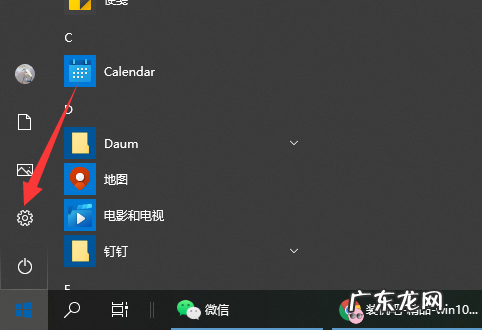
文章插图
2、在windows设置中选择系统打开 。
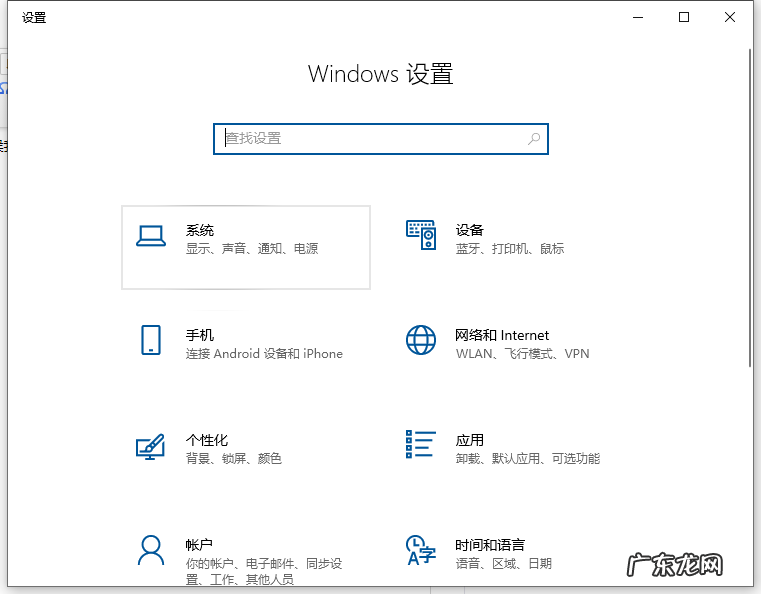
文章插图
3、点击左侧的电源和睡眠 , 然后找到右侧的其他电源设置打开 。

文章插图
4、在新打开的对话框中找到高性能模式 , 点选 。
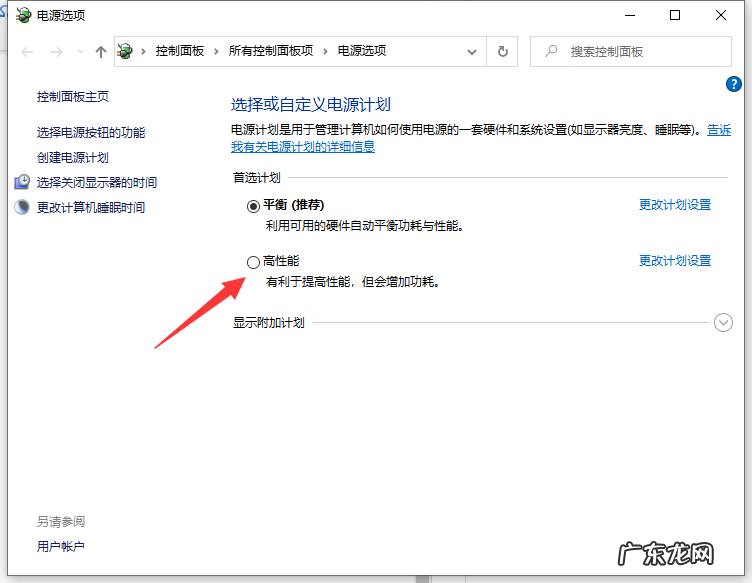
文章插图
5、其次在点击高性能模式后面的更改计划设置 。
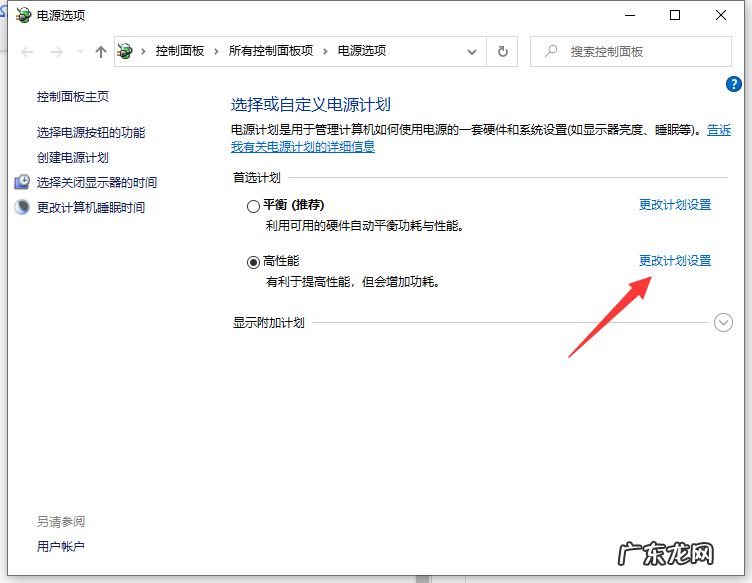
文章插图
6、选择更改高级电源设置 。

文章插图
7、然后在新界面中 , 选择高性能(活动)项 , 点击应用和确定即可 。
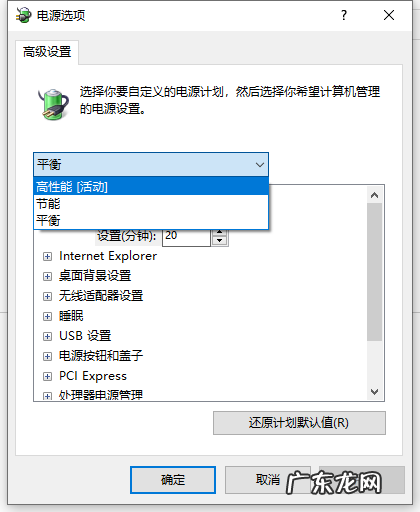
文章插图
以上便是开启win10高性能模式的方法 , 有需要开启的小伙伴都可以参照以上的方法进行操作 。
- windows10切换输入法 演示win10切换输入法的方法
- win10没有蓝牙驱动 教大家win10怎么打开蓝牙功能
- u盘重装win10系统步骤 错误代码0x80070570要如何解决
- win10自带一键重装系统 windows10系统怎么安装
- win10系统耳机插上没声音怎么办 win10耳机插电脑没声音怎么办
- win10如何阻止开机弹出广告 win10如何阻止一切弹窗广告教程
- win10去除广告弹窗 win10电脑怎么屏蔽各种弹窗广告教程
- win10怎么禁止弹窗广告 win10怎么禁止弹窗教程
- 华硕重装系统步骤 华硕游戏本重装系统win10过程
- win10怎么关掉自动更新系统 win10更新系统设置方法
特别声明:本站内容均来自网友提供或互联网,仅供参考,请勿用于商业和其他非法用途。如果侵犯了您的权益请与我们联系,我们将在24小时内删除。
